jupyter notebook与Python Console/Terminal
Pycharm
Pycharm中的Terminal(命令终端),为命令模式(相当于在当前打开文件所在目录打开了cmd,与Windows DOS一样的用法,进行环境切换、pip命令安装等)
Pycharm的Python Console中输完代码按回车就是逐行运行也可以输完一行后按shift+回车实现以任意行为块运行。
console的优点:可以显示每个变量属性。
缺点:不利于代码阅读及修改。
除了console也可以通过打断点debug的形式来快速看到每个变量属性
console的另一个小用处:在要尝试某些函数功能时可以直接在console中试验而不用那么麻烦新开个python project测试。
Pycharm需知:Settings→Keymap(可设置和查看各种操作的快捷键)
alt+7:Structure(在主页面的左下角)的快捷键
ctrl+shift+f:全局查找
ctrl+shift+r:全局替换
如下在Settings中的这个位置可以设置补全代码时可以忽略大小写
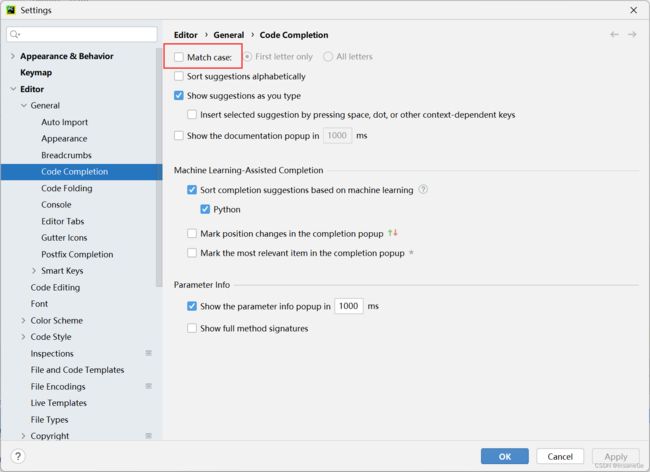
鼠标放在函数的形参括号中按ctrl+p:查看当前函数所需形参
Pycharm中遇到报错”Unindent does not match any outer indentation level“
除了把对应行代码的缩进删掉重新打的方法外
还可以选中代码直接快捷键Ctrl+Alt+L(格式化代码快捷键,很多应用在抢这个快捷键有时按下去可能变锁屏了,所以可以按如下修改这个快捷键)
打开顶部菜单File->Setting,选择Keymap,在Main Menu/Code里面找到Reformat Code。(搜索框直接搜Reformat Code也很快)
鼠标右键选中Reformat Code,先Remove Ctrl+Alt+L,再Add Keyboard Shortcut。
弹窗中直接按下Ctrl+Alt+;(当然也可以设置成任意你喜欢的不冲突的快捷键),一路保存就可以了。
Jupyter
在cmd中使用如下命令
Jupyter notebook
注:cmd中输入Jupyter notebook命令打开则会默认以Jupyter notebook命令前显示的目录打开。
若Jupyter notebook无法运行代码往往原因是pyzmq版本太高,与Jupyter Notebook不相兼容。
解决方案
1.打开 Anaconda Prompt,输入以下代码,删除原有的pyzmq
conda uninstall pyzmq
2.输入以下代码,安装低版本pyzmq
conda install pyzmq==19.0.2
Jupyter notebook快捷键
双击D:删除整块
ctrl+enter:运行此块代码
Shift + Enter:运行当前代码块, 并跳转到下个代码块